IDEA2020版创建Servlet(Web项目)完整教程
使用2020版IDEA创建Servlet
使用2020版IDEA创建一个完整的Web项目的整个过程分为四步
第一步:创建一个普通的Java项目
1、打开IDEA,选择菜单File->New->Project
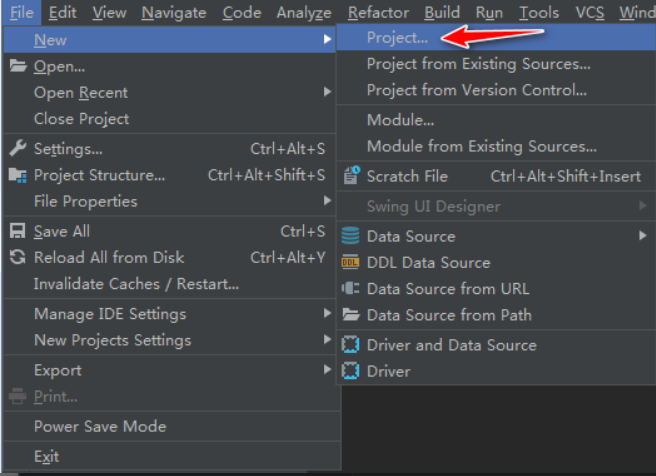
2、选择Java,以及自己的JDK,然后点击下一步
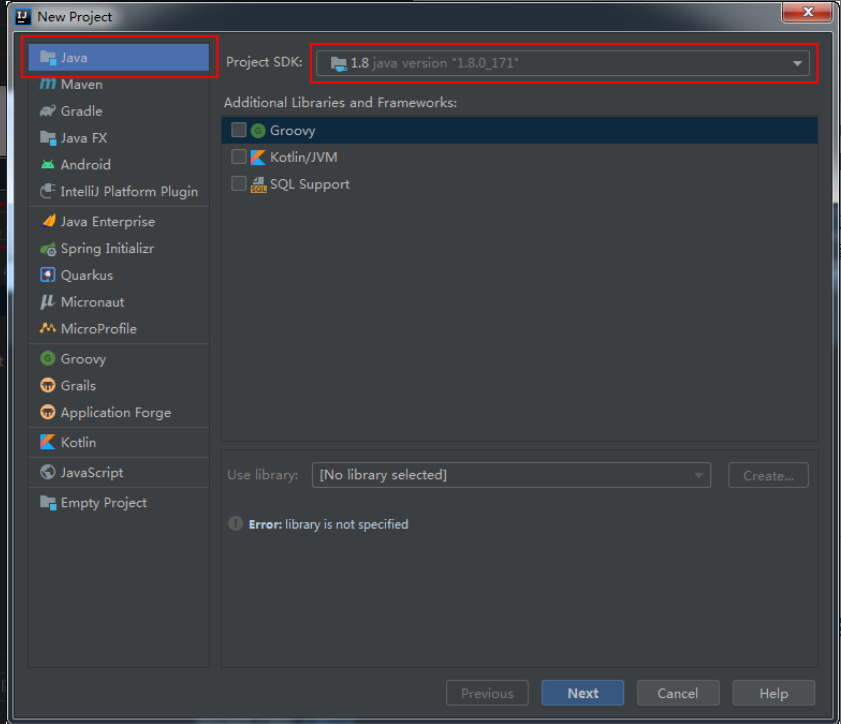
3、下面的页面默认即可,点击下一步
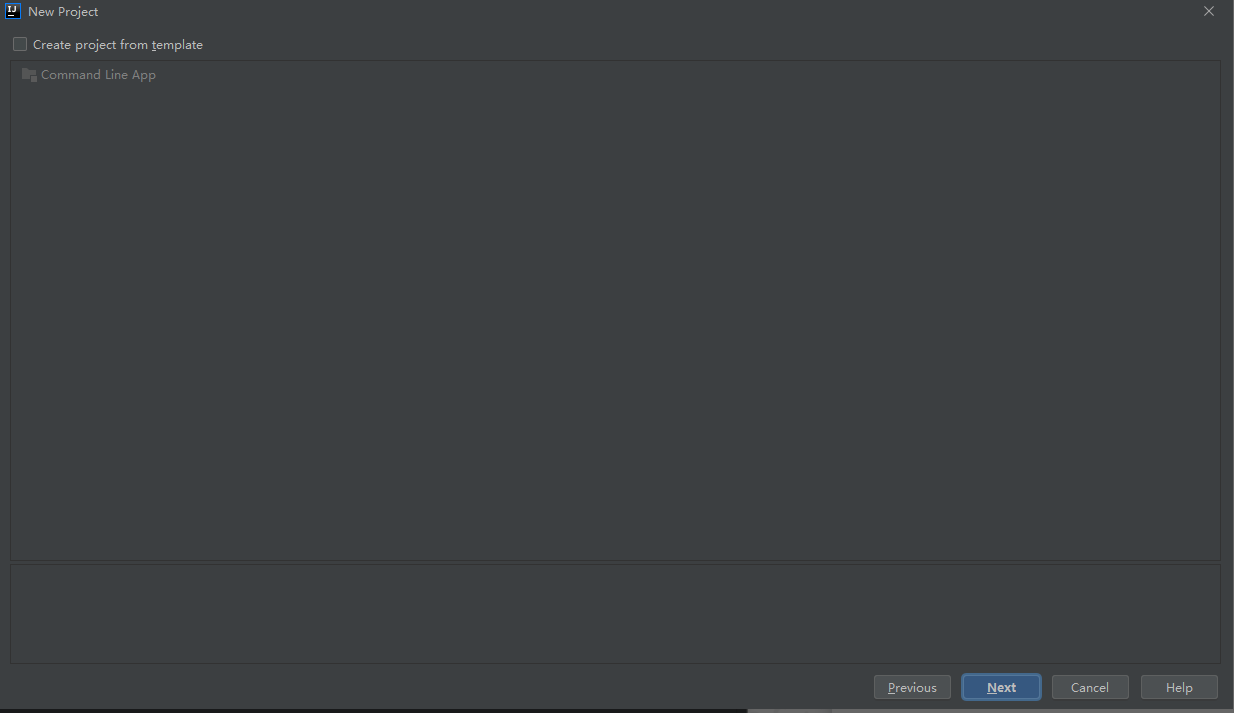
4、填写项目名称,最后点击完成
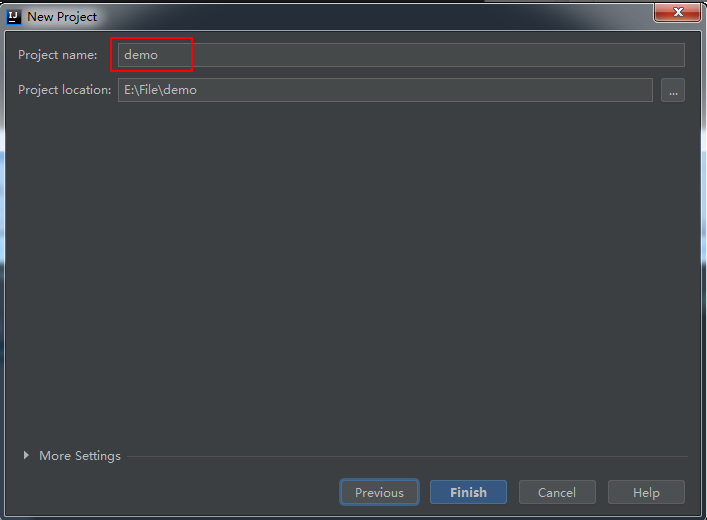
第二步:创建Web项目
1、项目名右击,选择Add Framework Support

2、勾选Web Application,然后点击OK
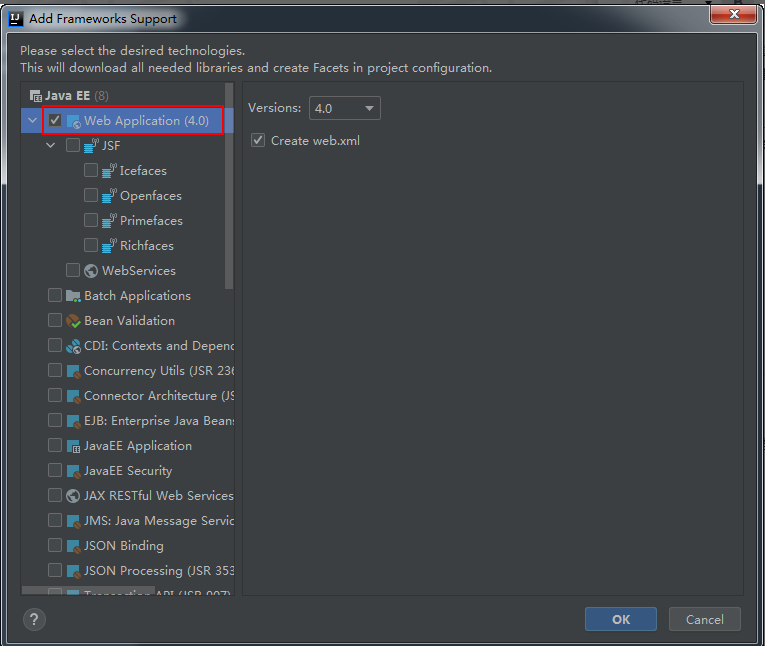
第三步:配置Tomcat
1、点击Add configuration
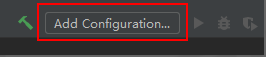
2、点击左上角的+号,点击Local:
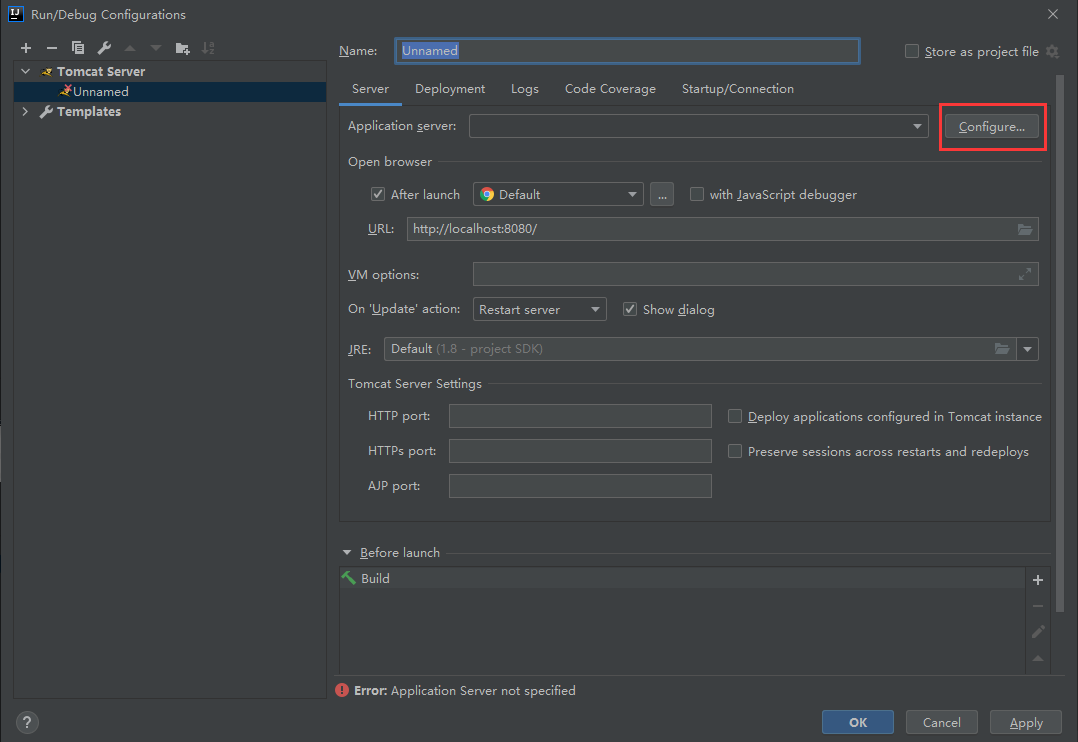
3、点击Configure对Tomcat进行配置
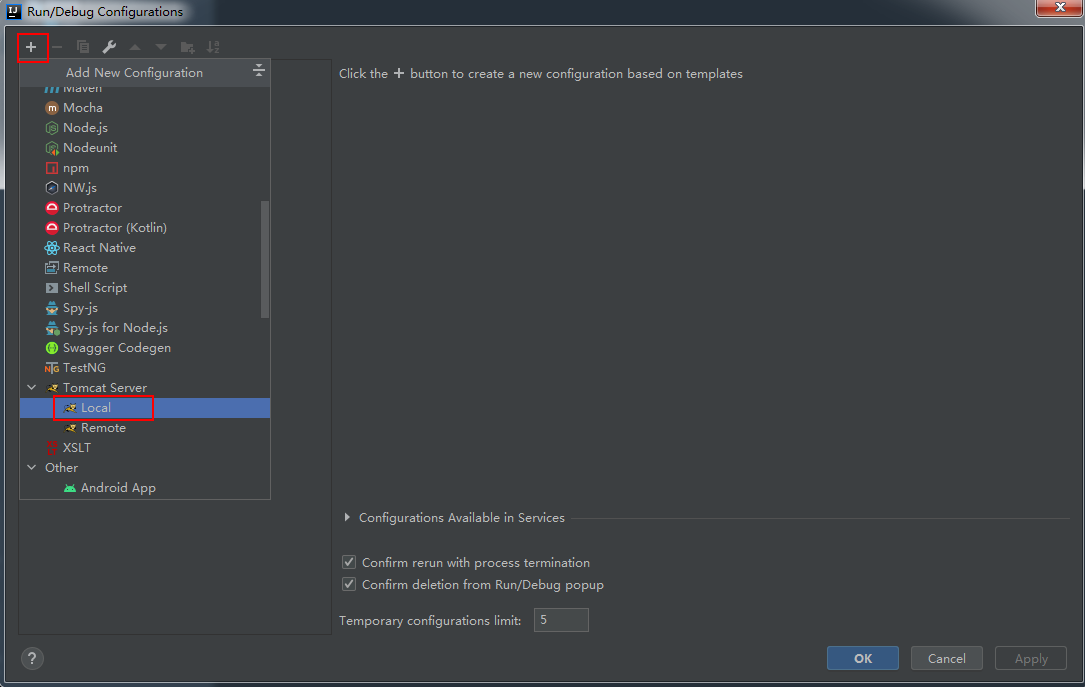
4、在下面窗口中点击文件夹
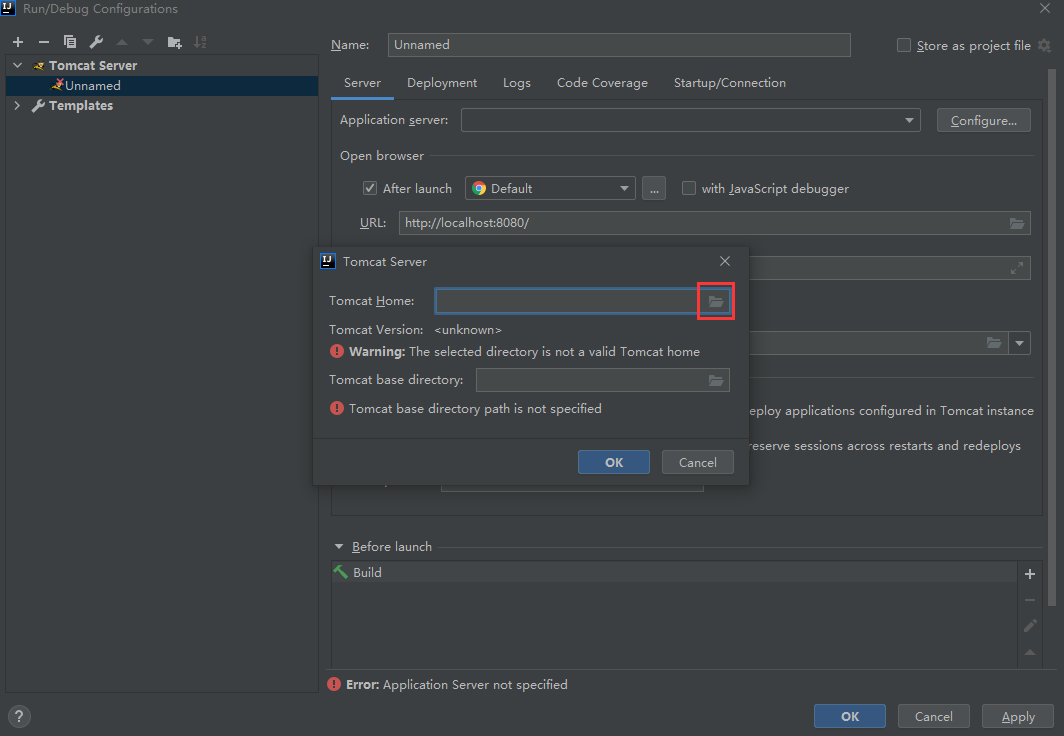
5、选择Tomcat的目录后,点击OK,Tomcat就配置好了
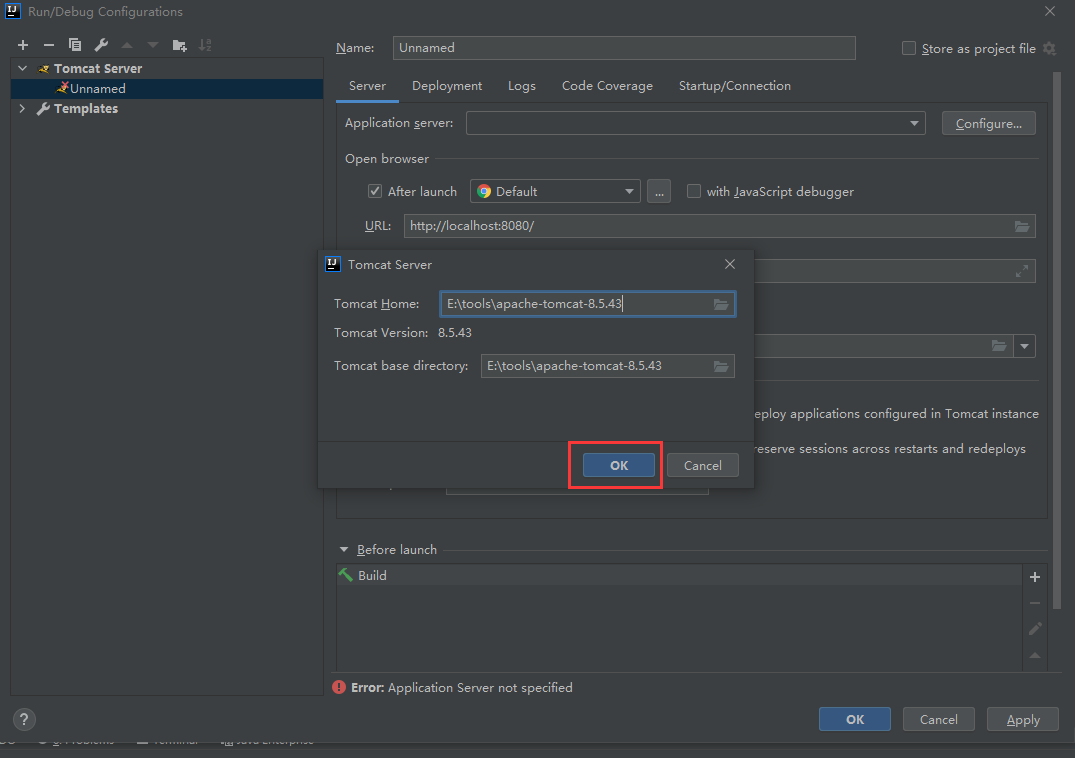
6、然后点击下图中的Fix对项目进行部署
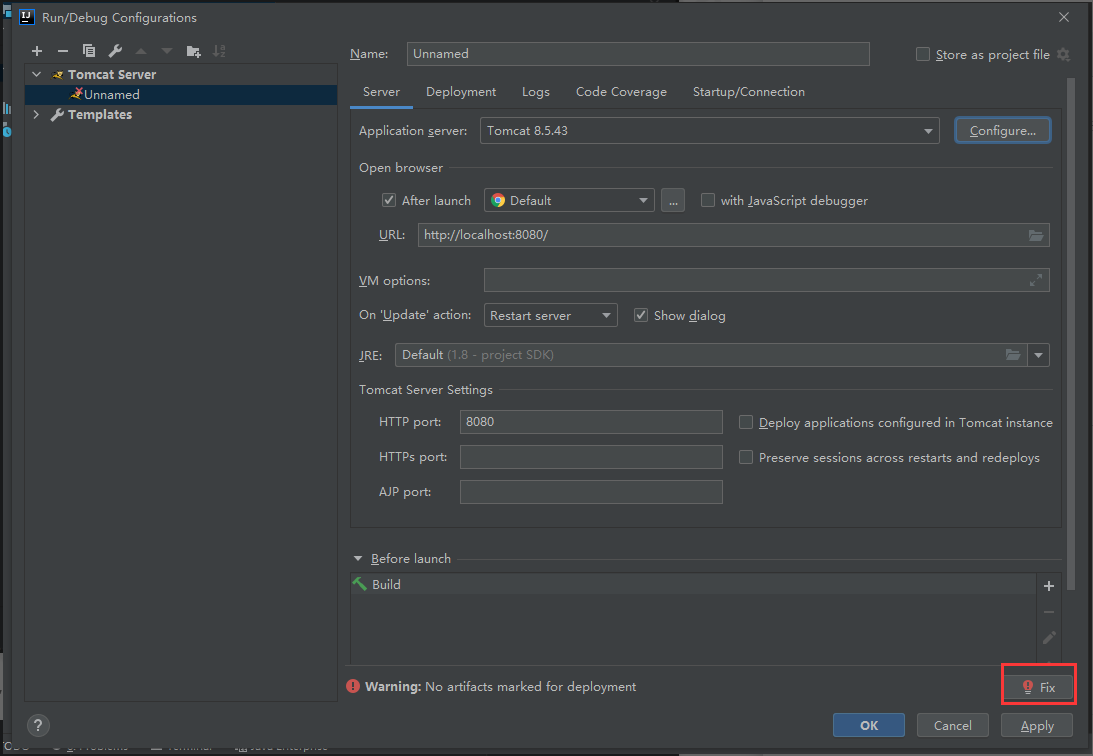
7、可以对Application context 进行修改,改成/demo,然后点击OK

第四步:导入Tomcat依赖
1、选择菜单File->Project Structure,在下图中左侧选择Modules,然后选择Dependencies,再点击下图红框圈中的+号,然后选择Library...
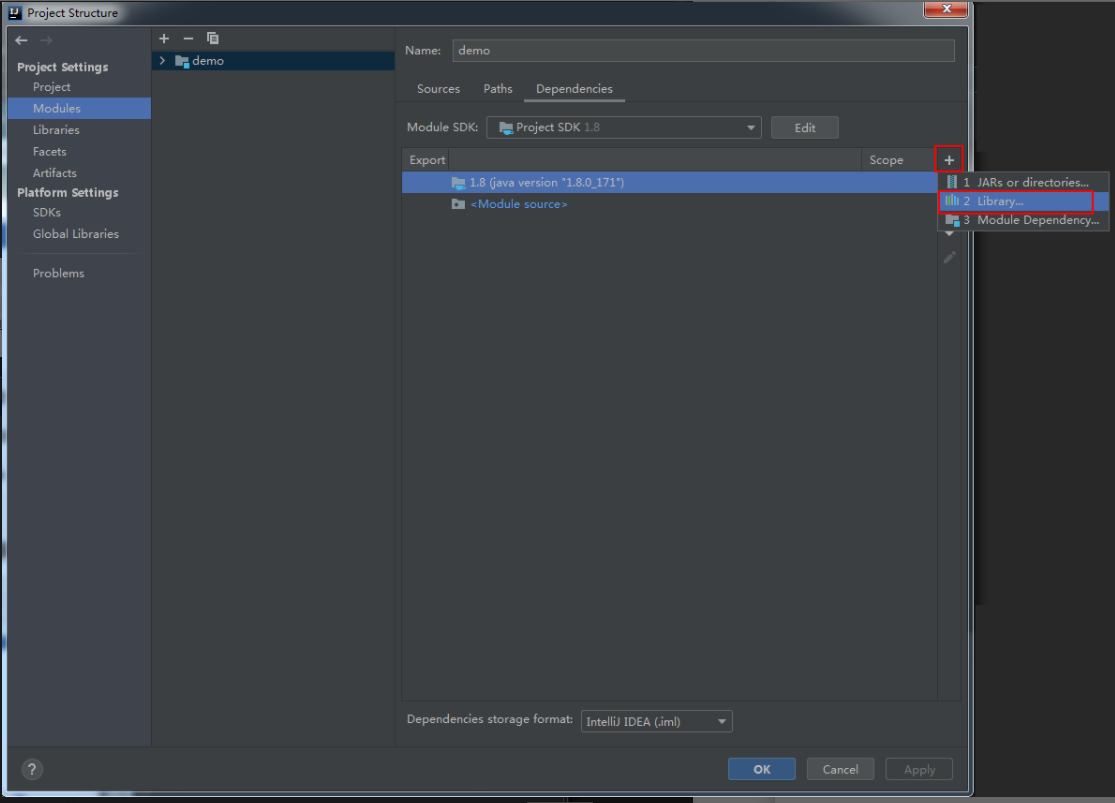
2、选择Tomcat,点击Add Selected
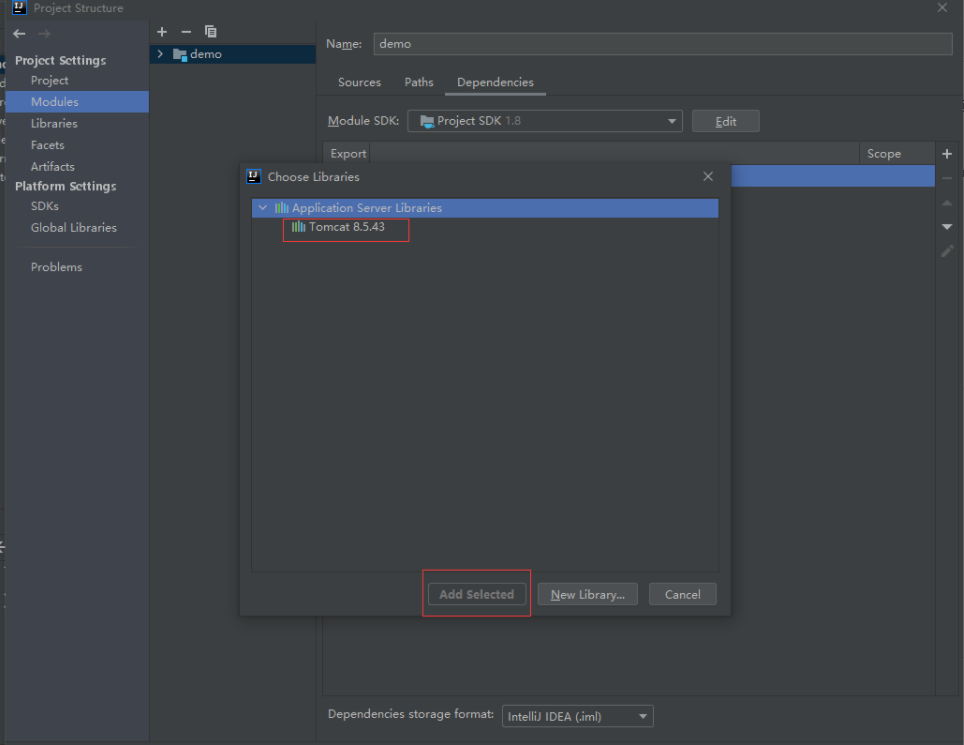
到此Web项目就创建完成了。
第五步:运行项目
如下所示,点击选中的绿色按钮运行程序
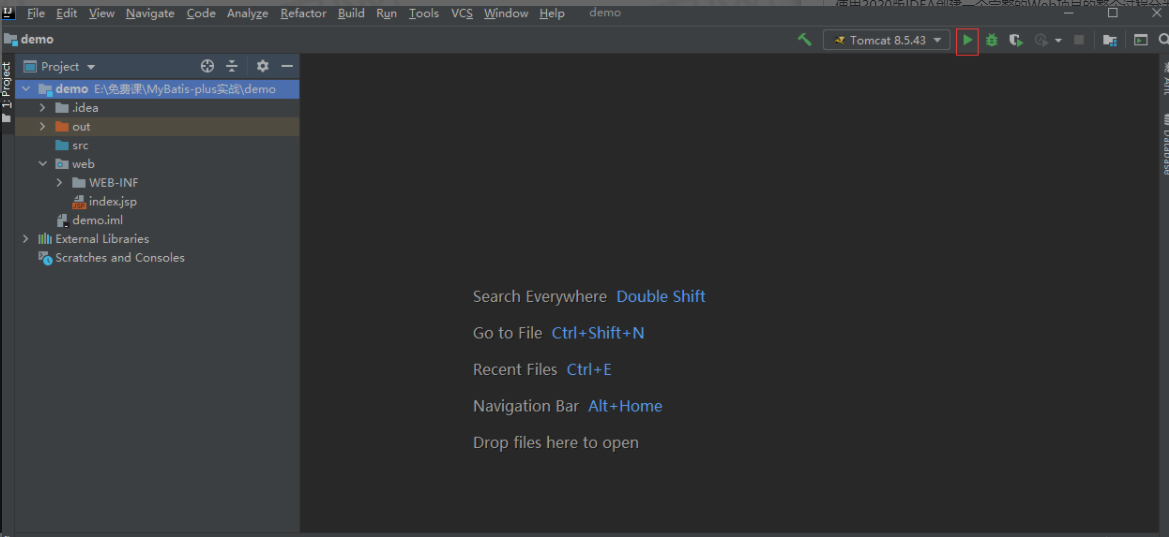
会自动打开浏览器,运行效果如下:
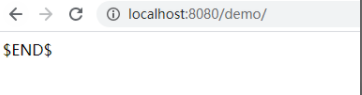
你以为的极限,也许只是别人的起点

